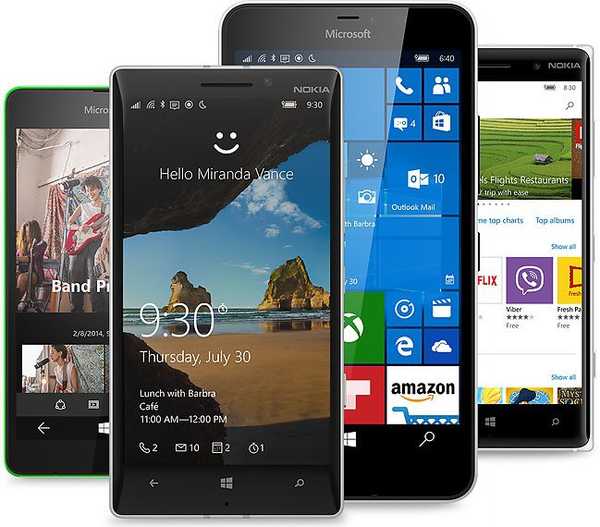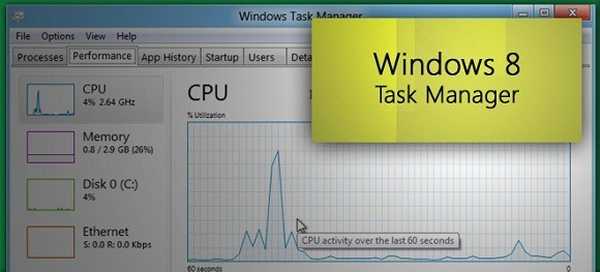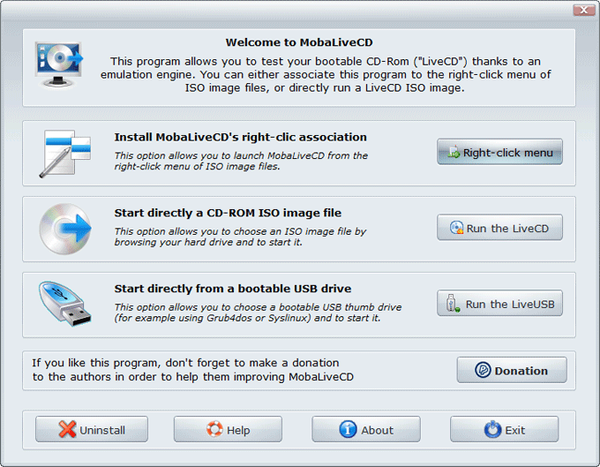
МобаЛивеЦД је бесплатни програм за проверу флексибилних покретачких система и боотабле ЦД / ДВД дискова. МобаЛивеЦД програм омогућава вам тестирање способности покретања диска за покретање система (флеш диск, слика диска) са оперативним системом, ЛивеЦД, ЛивеДВД или ЛивеУСБ диска за дизање или слике за покретање у ИСО формату.
Многи неискусни корисници имају потешкоће у провјери медија за покретање система, јер за то морате ући у БИОС, а затим правилно поставити приоритет покретања рачунара.
Садржај:- Како се користи МобаЛивеЦД
- Пречице на тастатури у МобаЛивеЦД
- Преузмите ИСО слику у МобаЛивеЦД
- Провјера флексибилног погонског склопа у МобаЛивеЦД
- Закључци чланка
Како проверити УСБ флеш уређај који се може стартовати без поновног покретања рачунара? Постоје начини за проверу перформанси фласх погона (боотлоадер, боот мени), без уласка у БИОС и без коришћења виртуелне машине. Штавише, у виртуелној машини практично нема шансе да провери УСБ флеш уређај који се може стартовати.
Фрееваре МобаЛивеЦД је једноставан алат за провјеру медија за покретање, апликација емулира покретање (ради на основу КЕМУ емулатора), тако да корисник може провјерити способност учитавања фласх погона или слике диска.
Многи корисници преузимају слике са Интернета, разних склопова из нејасних извора. МобаЛивеЦД ће вам помоћи да проверите програм за покретање система како би корисник био сигуран да ће, у случају нужде, диск за подизање система обавити свој посао: подићи ће се на рачунар да изврши потребне радње.
МобаЛивеЦД програм можете преузети са званичне странице програмера - Мобатек.
Преузмите МобаЛивеЦДМобаЛивеЦД програм не захтева инсталацију на рачунару, кликните на извршну датотеку да бисте покренули апликацију.
Како се користи МобаЛивеЦД
Након покретања отвориће се главни прозор програма МобаЛивеЦД. МобаЛивеЦД програм ради на енглеском, али тамо је све врло јасно..
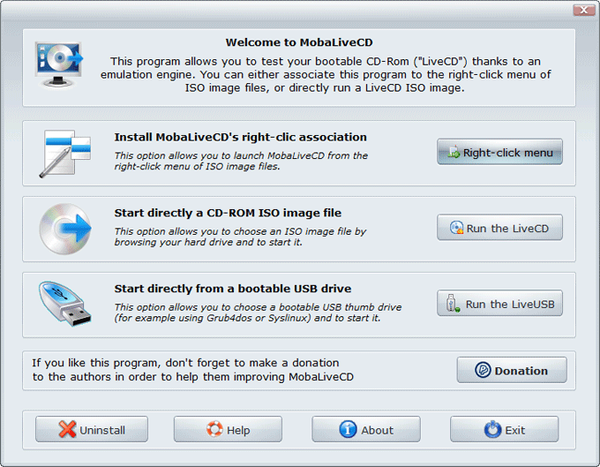
Кључне карактеристике програма МобаЛивеЦД:
- "Инсталирајте МобаЛивеЦД удругу десних кликова" - "Инсталирајте МобаЛивеЦД-ове у контекстном менију".
Ова опција вам омогућава покретање МобаЛивеЦД из контекстног менија ИСО датотека. Ова функција није обавезна..
- "Покрените директно ЦД-РОМ ИСО датотеку слике" - "Покретање ИСО слике".
Ова опција вам омогућава да одаберете било коју ИСО датотеку на вашем чврстом диску и покренете је као на ЦД-РОМ уређају.
- „Почните директно са покретачког УСБ уређаја“ - „Покретање покретачког УСБ уређаја“.
Ова опција вам омогућава да одаберете УСБ погон за покретање система (на пример, са боот лоадер-ом Груб4дос или Сислинук) и покренете га.
Употреба МобаЛивеЦД је врло једноставна: повежите УСБ рачунар за покретање на рачунар, а затим покрените МобаЛивеЦД програм као администратор. Да бисте то учинили, кликните десним тастером миша на датотеку МобаЛивеЦД.еке и у контекстном менију изаберите „Покрени као администратор“..
Пречице на тастатури у МобаЛивеЦД
Када користите МобаЛивеЦД, користите следеће пречице на тастатури:
- Цтрл + Алт - повратак у окружење (оперативни систем).
- Цтрл + Алт + Ф - пребаците се на режим преко целог екрана.
- Цтрл + Алт + Ф - излаз из режима преко целог екрана.
Преузмите ИСО слику у МобаЛивеЦД
На мом рачунару је Ацронис Труе Имаге са Виндовс ПЕ датотеком у ИСО слици. Морам да проверим способност да преузмем ову слику. Погледајте како то можете проверити у МобаЛивеЦД.
У прозору програма МобаЛивеЦД кликните на дугме "Покрени ЛивеЦД". Затим изаберите локацију слике на рачунару, изаберите је, а затим кликните на дугме „Отвори“.

У прозору са предлогом да направите виртуелни чврсти диск за своју виртуелну машину, кликните на дугме "Не". МобаЛивеЦД хардДиск генерисана датотека није потребна.
Нема смисла нешто правити и инсталирати, јер програм издваја само 256 МБ меморије. Не може се носити са модерним оперативним системима због недостатка меморије.

Затим ћете видети прозор за покретање, у овом случају слику за покретање Ацронис Труе Имаге. Овде можете одабрати језик, покренути одређену апликацију или изабрати да покренете Виндовс ПЕ.

Затим ће се отворити прозор одабране апликације, у овом случају Ацронис Труе Имаге.

Побринули смо се да се слика диска учита, сада можете да затворите "КЕМУ" прозор.
Провјера флексибилног погонског склопа у МобаЛивеЦД
Проверите да ли боотабле УСБ флеш уређај може да покрене на рачунару. Да проверим, изабрао сам покретачки УСБ флеш диск Виндовс 7 ПЕ компаније Ратиборус.
У прозору МобаЛивеЦД кликните на дугме „Покрени директно са УСБ уређаја“.
У следећем прозору одаберите слово погона флеш уређаја. Изаберите слово фласх диска, кликните на дугме "ОК".

Затим одбијте да креирате виртуелни чврсти диск.
Можда ће вас такође занимати:- 5 начина за тестирање покретачких флеш дискова и ИСО слика
- Мултибоот флеш уређај у ВинСетупФромУСБ
Затим се отвара прозор „КЕМУ“ у коме се приказује мени за покретање система Виндовс 7 ПЕ компаније Ратиборус и других услужних програма.

Након одабира Виндовс 7 ПЕ систем ће се покренути неко време, а затим ће се отворити прозор Виндовс 7 ПЕ.

То је то, осигурали смо да боотабле УСБ флеш уређај ради.
Корисници који имају проблема са енглеским језиком могу преузети програм на руском на мобаливецд 2.1 рус.
Закључци чланка
Бесплатни МобаЛивеЦД програм је једноставан алат за проверу УСБ флеш дискова који се могу покренути и слике за покретање у ИСО формату ради перформанси приликом учитавања на рачунару. Тестирање у апликацији пролази без уласка у БИОС и поновно покретање рачунара.
Повезане публикације:- Стварање флексибилног погонског уређаја у УлтраИСО
- ХДД скенер - како сазнати величину мапа и датотека
- Стварање флексибилног покретачког система у Руфусу
- Топ 10 управитеља датотека са Виндовс-ом
- Креирање покретачког УСБ флеш погона у Виндовс 7 УСБ / ДВД алатима за преузимање